이 가이드에서는 AWS Wickr에 대한 설명서를 제공합니다. Wickr의 온프레미스 버전인 Wickr Enterprise의 경우 Enterprise Administration Guide를 참조하세요.
기계 번역으로 제공되는 번역입니다. 제공된 번역과 원본 영어의 내용이 상충하는 경우에는 영어 버전이 우선합니다.
Wickr 클라이언트에서 게스트 계정 가입
AWS Wickr에서 게스트 사용자 계정에 가입할 수 있습니다.
Wickr에 게스트 사용자로 가입하려면 다음 절차를 완료하십시오.
-
클라이언트 다운로드 및 설치 자세한 내용은 Wickr 클라이언트 다운로드 및 설치를 참조하십시오.
-
Wickr 클라이언트를 엽니다.
-
로그인 화면 하단에서 계정이 없으신가요?를 선택합니다. 가입.
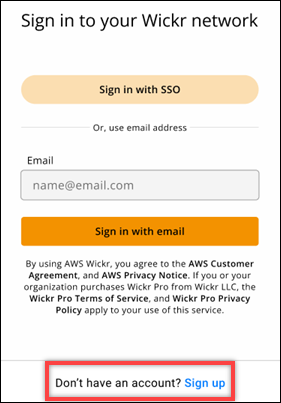
-
Wickr 시작하기 페이지에서 개인 게스트 계정 생성을 선택합니다.
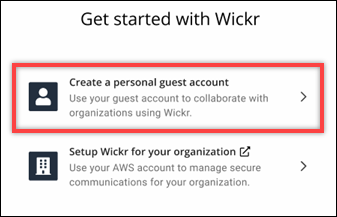
-
새 계정으로 가입 페이지에서 이름, 성, 이메일 주소, 암호를 입력합니다.
-
가입을 선택합니다.
로그인하면 Wickr에서 확인 이메일을 보내드립니다. 이 절차의 다음 단계를 계속 진행할 수 있습니다. 하지만 확인 이메일이 수신함에 도착하는 데 최대 30분이 소요될 수 있습니다. 최소 30분이 경과할 때까지 새 링크 보내기를 선택하지 마십시오. 확인 이메일을 기다리는 동안 Wickr 클라이언트를 열어 두십시오.

-
Wickr 확인 이메일에서 이메일 확인을 선택합니다.
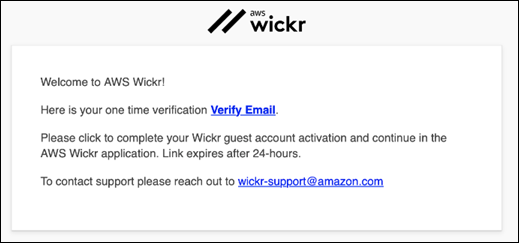
-
계속을 선택하고 Wickr 클라이언트에 로그인합니다.
-
Wickr 클라이언트는 마스터 복구 키(MRK)를 표시합니다. 사용자는 MRK를 사용하여 현재 사용 중인 디바이스가 아닌 다른 디바이스에서 Wickr에 가입 서명을 할 수 있습니다. MRK를 안전한 위치에 저장하고 다음을 선택합니다.
참고
다음 예에서는 마스터 복구 키가 흐리게 표시됩니다.

이제 Wickr 클라이언트에 로그인해야 합니다. Wickrbot으로부터 게스트 계정 제한을 보여주는 메시지를 받게 됩니다.
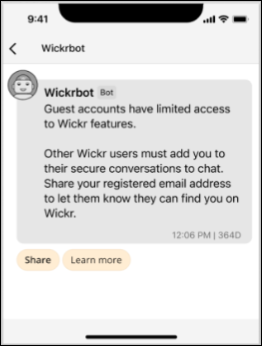
이제 Wickr 네트워크 사용자가 당신을 대화에 추가할 수 있습니다. 하지만 Wickr 네트워크에서 게스트 사용자 액세스를 활성화해야 합니다. Wickr 네트워크에서 다른 Wickr 사용자와 통신하는 데 문제가 있는 경우 해당 사용자는 Wickr 관리자에게 문의하여 문제를 해결해야 합니다.
참고
게스트 사용자인 경우 네트워크를 만들어 Wickr 네트워크 사용자가 될 수 있습니다. 자세한 내용은 AWS Wickr 관리 설명서에서 AWS Wickr 시작하기를 참조하십시오.